Слайд 2

ЦЕЛЬ
Разработать альтернативный сайт для ГУО «Средняя школа №24 г. Гомеля», который
будет предоставлять всю необходимую информацию о данном учебном учреждении посетителям данного сайта. Данный сайт предназначен для упрощения получения полной информации о ГУО «Средняя школа №24 г. Гомеля», а также информации об подобных образовательных проектах Республики Беларусь.
Слайд 3

ЗАДАЧИ
Предоставление объективной информации о ГУО «Средняя школа №24 г. Гомеля» с
обновляемыми новостями;
Реализация возможности выхода на другие образовательные сайты Республики Беларусь;
Просмотр: фотогалереи и видеогалереи, бланков заявлений, счетчика посещений сайта, мероприятиях проходивших в школе;
Предоставление контактных данных о ГУО «Средняя школа №24 г. Гомеля, а также местонахождение школы на Google карте;
Общение: с администрацией через обратную связь, пользователей через комментарии.
Слайд 4

CMS ИЛИ С НУЛЯ
Почему я выбрал CMS редактор, вместо написание программного
движка самому? Потому что написание движка с нуля занимает огромное количество времени и сил, я посчитал что цели и задачи которые поставили передо мной можно реализовать при помощи CMS редактора, с наименьшей затратой времени, и большей реализацией поставленных задач, ведь иногда самописные движки выглядят не очень привлекательно, так как программист который пишет код не всегда обладает знаниями в области дизайна, в следствии чего его проект выглядит скудно.
Слайд 5

ПРИЧИНЫ ВЫБОРА WORDPRESS
Преимущества:
Эта наиболее популярная CMS: более половины пользователей предпочитают именно
WordPress;
Наиболее широкий выбор плагинов, тем, виджетов для галерей, форумов, мультиязычность, различные каталоги, магазины и так далее;
Редактор облечит жизнь тем, у кого есть проблемы с HTML-разметкой и другими языками;
Технический опыт не обязателен. Админ-панель намного проще, чем в других CMS: PHP и CSS файлы можно редактировать непосредственно в админке.
Также WordPress – довольно сильный инструмент для разработчиков и дизайнеров, которые создают сайты для клиентов.
Слайд 6
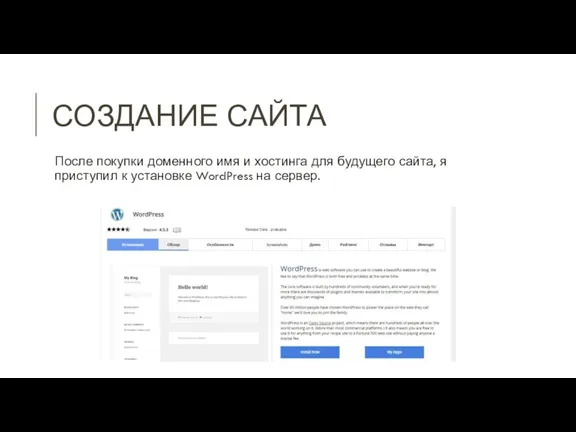
СОЗДАНИЕ САЙТА
После покупки доменного имя и хостинга для будущего сайта, я
приступил к установке WordPress на сервер.
Слайд 7

ВЫБОР ТЕМЫ И НАСТРОЙКА
После создания сайта, я приступил к выбору темы.
На сегодняшний день количество тем WordPress составляет несколько тысяч, их выбор огромен, и каждая из них специализирована на своей задаче.
Слайд 8
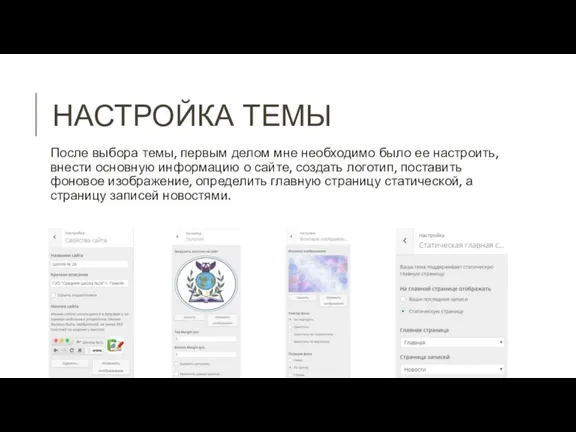
НАСТРОЙКА ТЕМЫ
После выбора темы, первым делом мне необходимо было ее настроить,
внести основную информацию о сайте, создать логотип, поставить фоновое изображение, определить главную страницу статической, а страницу записей новостями.
Слайд 9
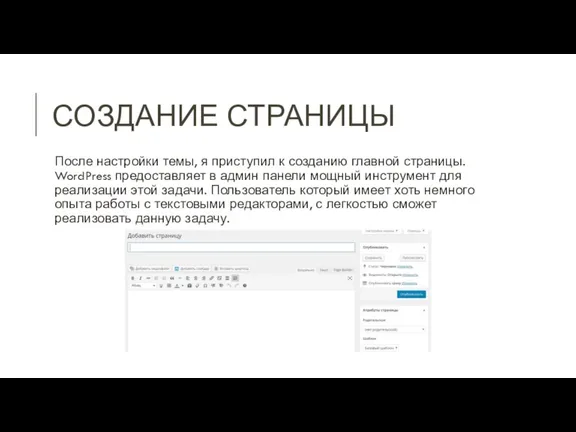
СОЗДАНИЕ СТРАНИЦЫ
После настройки темы, я приступил к созданию главной страницы. WordPress
предоставляет в админ панели мощный инструмент для реализации этой задачи. Пользователь который имеет хоть немного опыта работы с текстовыми редакторами, с легкостью сможет реализовать данную задачу.
Слайд 10

НАСТРОЙКА СТРАНИЦЫ
Когда я создал главную страницу, передо мной стала основная задача
настроить ее должным образом, так как посетители сайта видят эту страницу первой.
Слайд 11
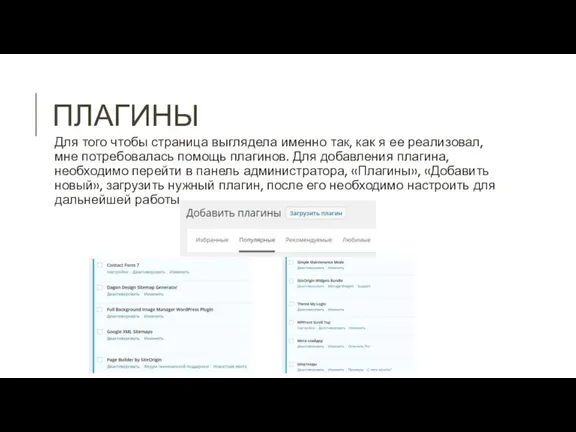
ПЛАГИНЫ
Для того чтобы страница выглядела именно так, как я ее реализовал,
мне потребовалась помощь плагинов. Для добавления плагина, необходимо перейти в панель администратора, «Плагины», «Добавить новый», загрузить нужный плагин, после его необходимо настроить для дальнейшей работы.
Слайд 12

ШАПКА САЙТА
Для установки изображения в шапку сайта, мне необходимо было зайти
в редактор кода, и встроить ссылку изображения в файл header.php.
Слайд 13
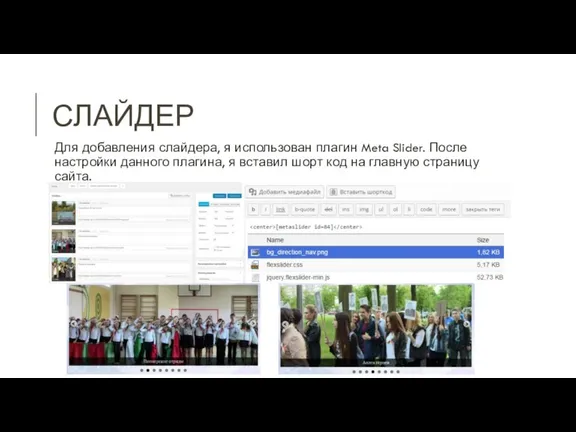
СЛАЙДЕР
Для добавления слайдера, я использован плагин Meta Slider. После настройки данного
плагина, я вставил шорт код на главную страницу сайта.
Слайд 14
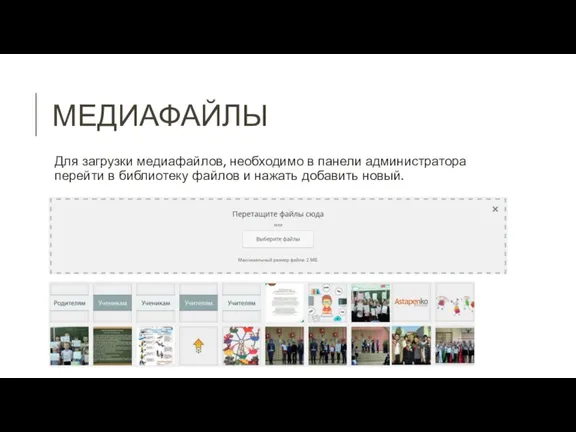
МЕДИАФАЙЛЫ
Для загрузки медиафайлов, необходимо в панели администратора перейти в библиотеку файлов
и нажать добавить новый.
Слайд 15
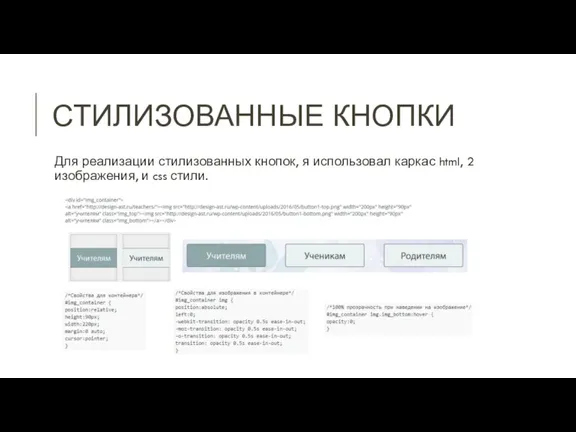
СТИЛИЗОВАННЫЕ КНОПКИ
Для реализации стилизованных кнопок, я использовал каркас html, 2 изображения,
и css стили.
Слайд 16
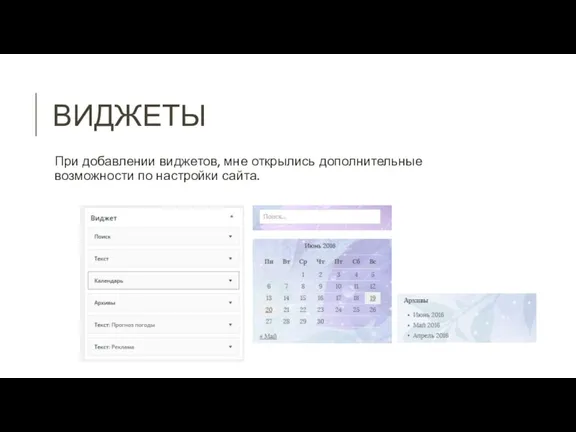
ВИДЖЕТЫ
При добавлении виджетов, мне открылись дополнительные возможности по настройки сайта.
Слайд 17

ИНФОРМЕР ПОГОДА
Для добавления информации прогноз погоды, мне необходимо было взять код
информера с сайта прогноза погоды и вставить его в виджет текст.
Слайд 18
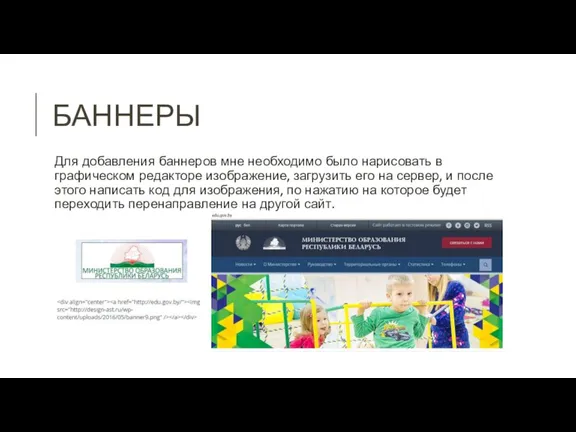
БАННЕРЫ
Для добавления баннеров мне необходимо было нарисовать в графическом редакторе изображение,
загрузить его на сервер, и после этого написать код для изображения, по нажатию на которое будет переходить перенаправление на другой сайт.
Слайд 19
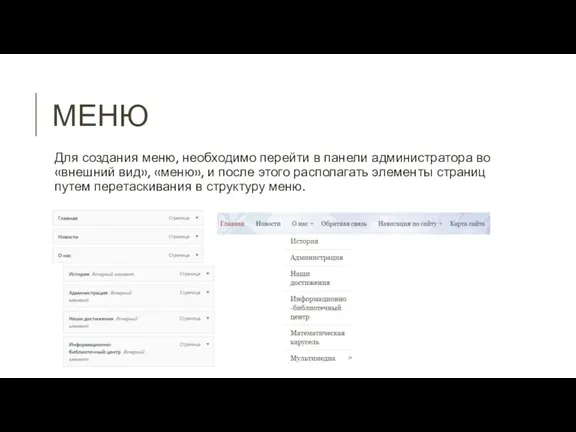
МЕНЮ
Для создания меню, необходимо перейти в панели администратора во «внешний вид»,
«меню», и после этого располагать элементы страниц путем перетаскивания в структуру меню.
Слайд 20

ПОДВАЛ САЙТА
Для подключения счетчика посещений, мне необходимо зарегистрироваться на сайте статистике
посещений, внести имя сайта в их статистику, взять код который они мне предоставили для счетчика и встроить его в редактор кода, в файл footer.php. Также в подвал сайта я встроил свой логотип, который перенаправляет на страницу «автор».
Слайд 21
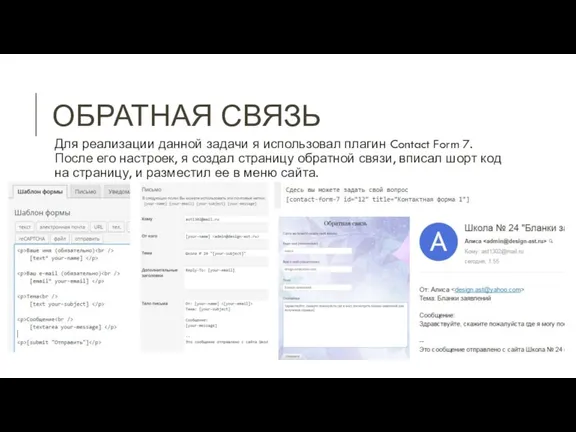
ОБРАТНАЯ СВЯЗЬ
Для реализации данной задачи я использовал плагин Contact Form 7.
После его настроек, я создал страницу обратной связи, вписал шорт код на страницу, и разместил ее в меню сайта.
Слайд 22

РЕГИСТРАЦИЯ
Для данной задачи я использовал плагин Theme My Login. Данный плагин
предоставляет формы для регистрациии и авторизации, изменения пароля в случае если зарегистрированный пользователь забыл его, а также настройки рассылки сообщений при регистрации, и настройки внешнего вида профиля пользователя.
Слайд 23
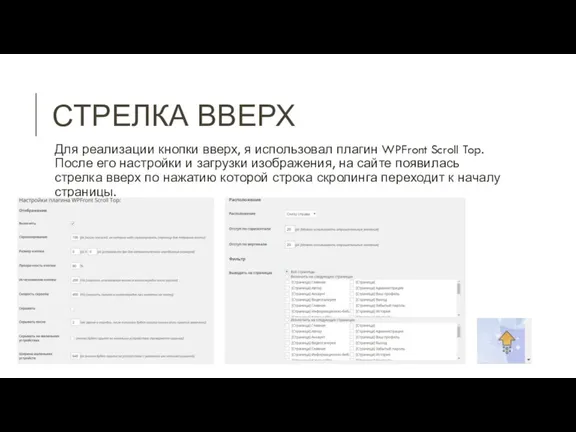
СТРЕЛКА ВВЕРХ
Для реализации кнопки вверх, я использовал плагин WPFront Scroll Top.
После его настройки и загрузки изображения, на сайте появилась стрелка вверх по нажатию которой строка скролинга переходит к началу страницы.
Слайд 24
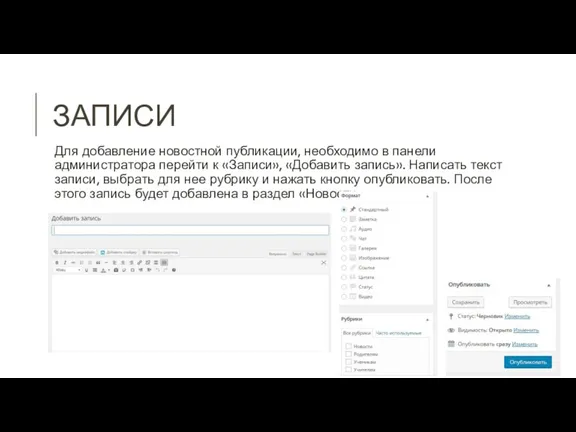
ЗАПИСИ
Для добавление новостной публикации, необходимо в панели администратора перейти к «Записи»,
«Добавить запись». Написать текст записи, выбрать для нее рубрику и нажать кнопку опубликовать. После этого запись будет добавлена в раздел «Новости.»
Слайд 25
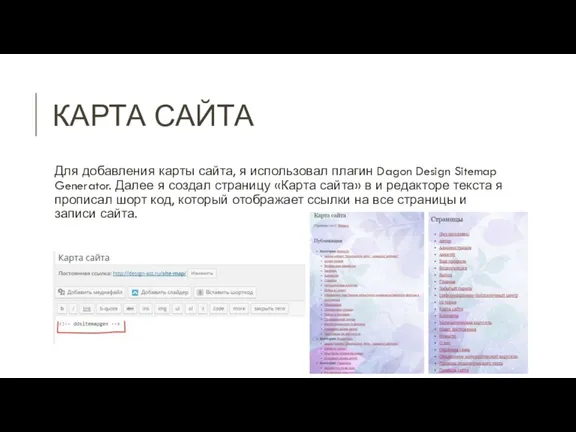
КАРТА САЙТА
Для добавления карты сайта, я использовал плагин Dagon Design Sitemap
Generator. Далее я создал страницу «Карта сайта» в и редакторе текста я прописал шорт код, который отображает ссылки на все страницы и записи сайта.
Слайд 26

ТЕХНИЧЕСКИЕ РАБОТЫ
Для реализации данной задачи я использовал плагин Maintenance Mode. После
его настройки посетители сайта видели данное сообщение.




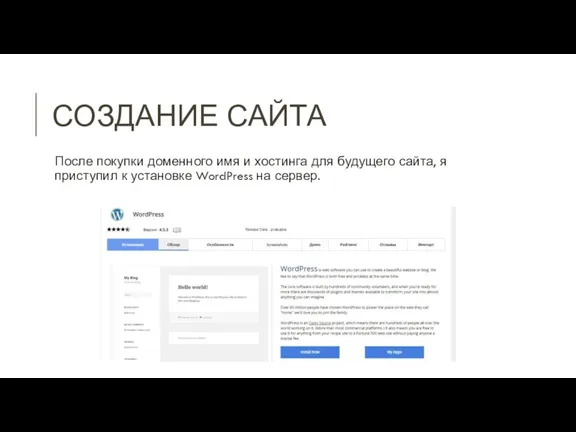

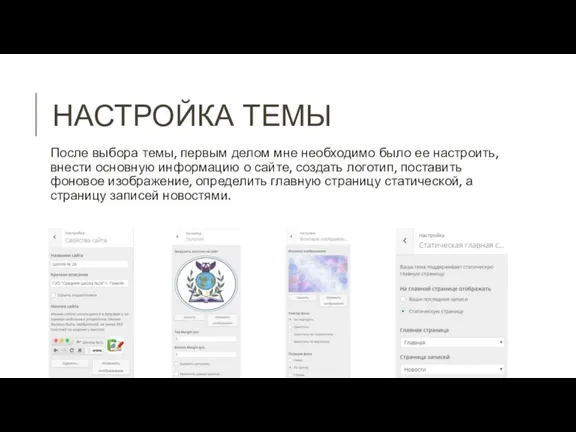
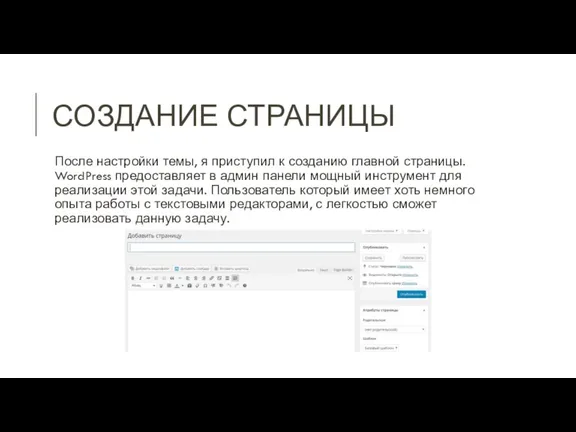

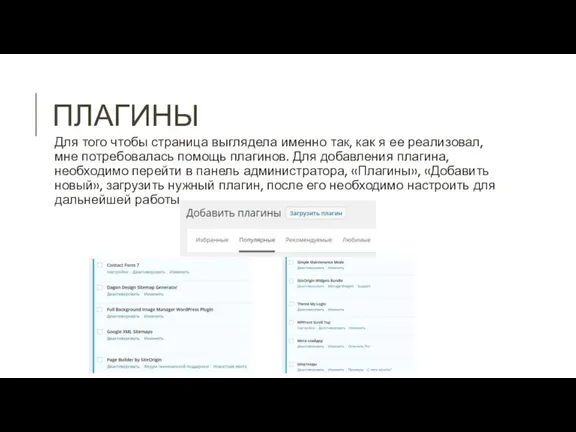

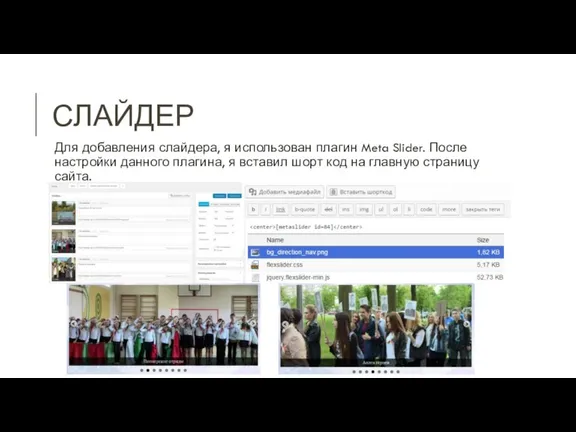
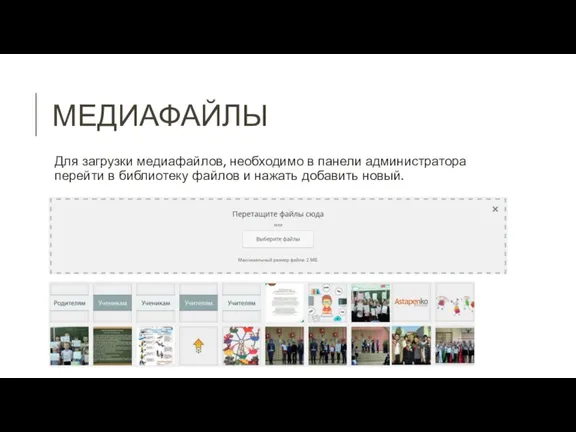
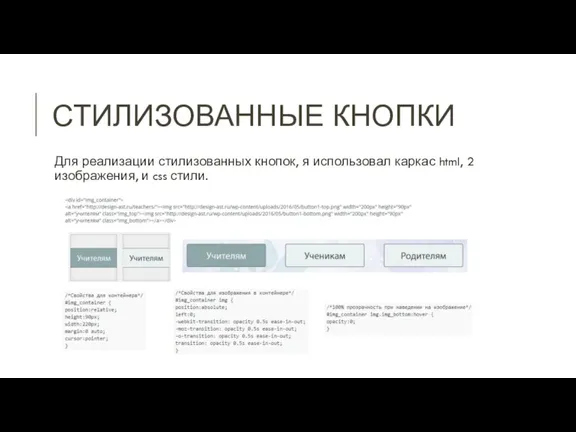
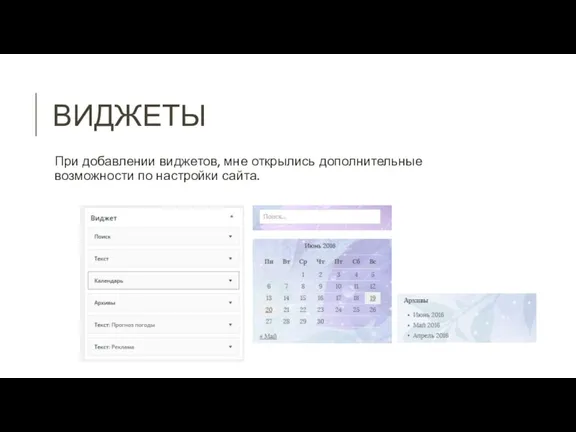

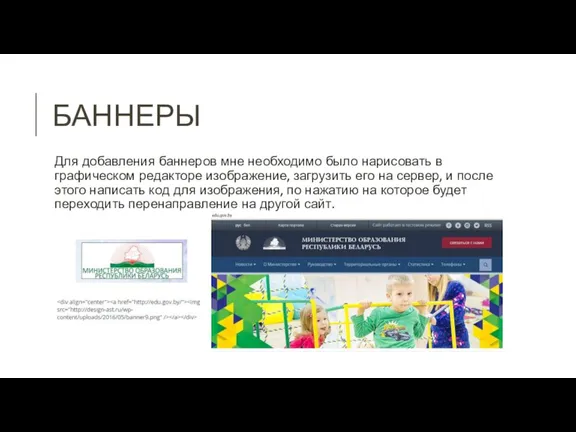
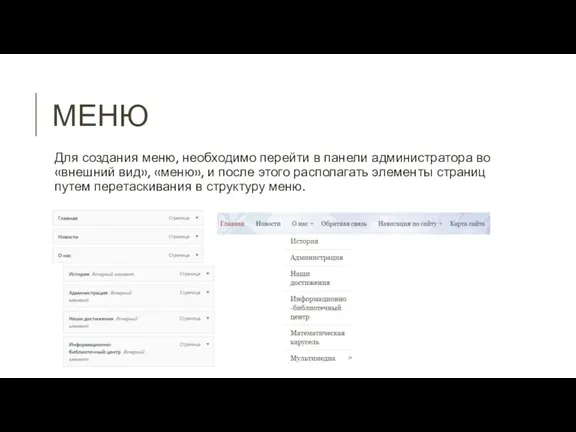

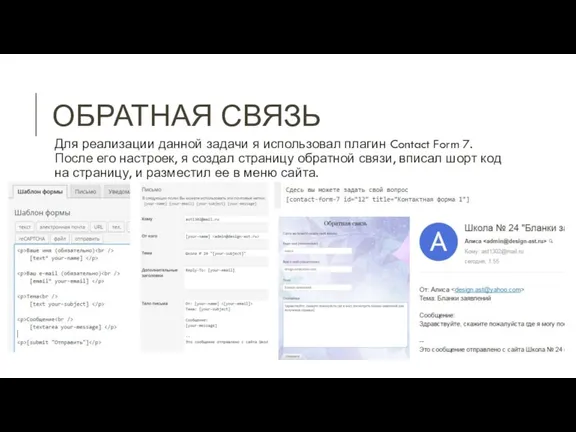

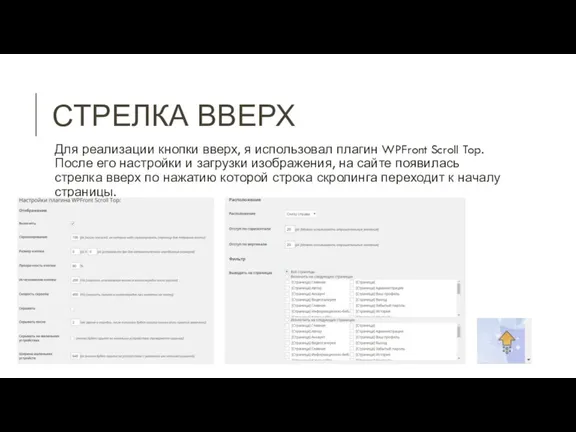
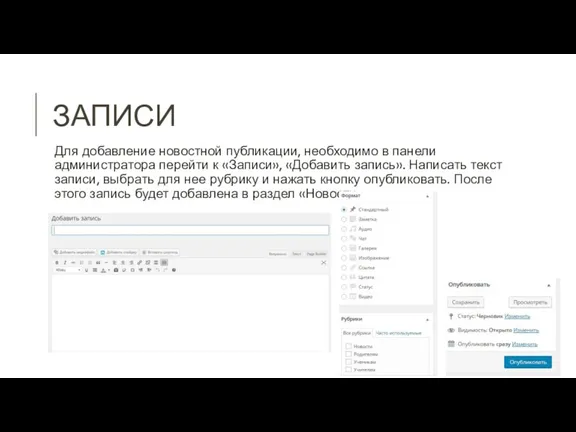
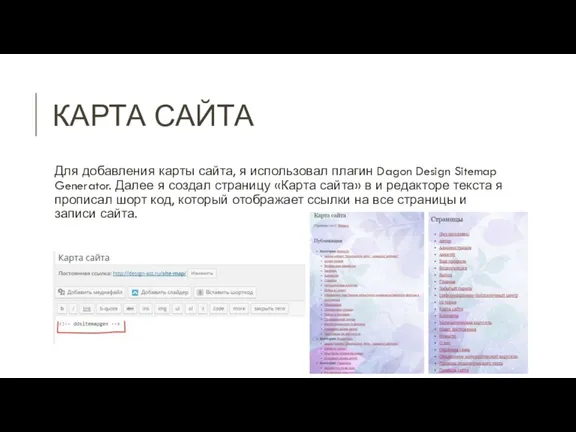

 ФАЙЛОВАЯ СИСТЕМА – хаос или порядок?
ФАЙЛОВАЯ СИСТЕМА – хаос или порядок? Электронная почта. История создания
Электронная почта. История создания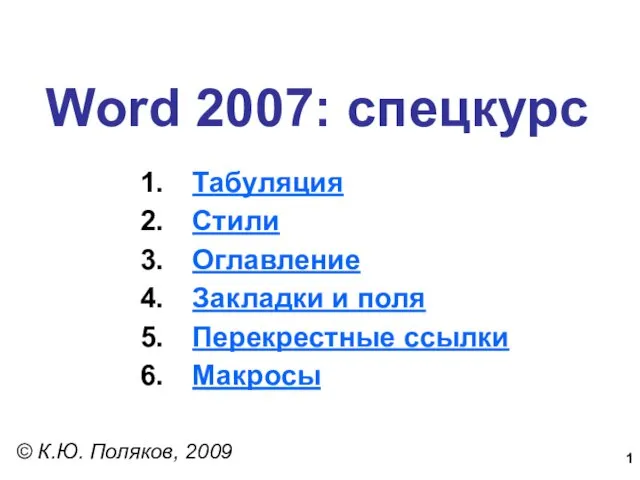 Word 2007: спецкурс
Word 2007: спецкурс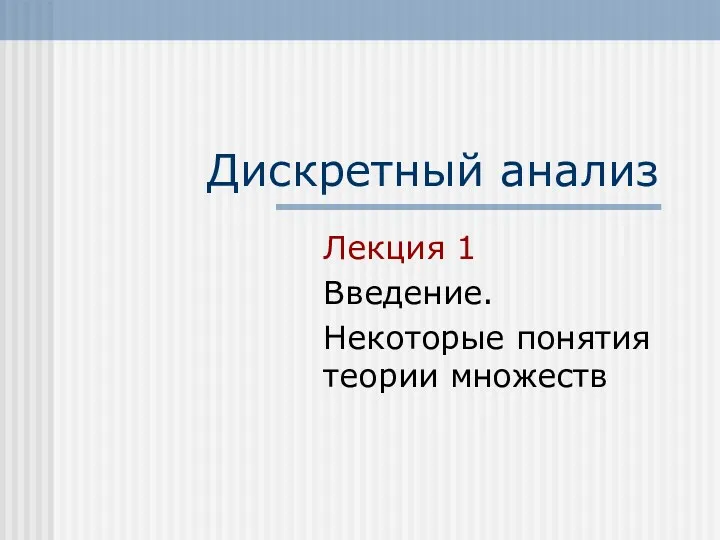 Дискретный анализ. Лекция 1
Дискретный анализ. Лекция 1 Компьютер и здоровье
Компьютер и здоровье Web - cайт: создание гиперссылки, списков, таблиц, изображений
Web - cайт: создание гиперссылки, списков, таблиц, изображений ФГИС ЕГРН. ПКУРП
ФГИС ЕГРН. ПКУРП Анимированный кроссворд
Анимированный кроссворд Система сбора и анализа сведений о преподавателях
Система сбора и анализа сведений о преподавателях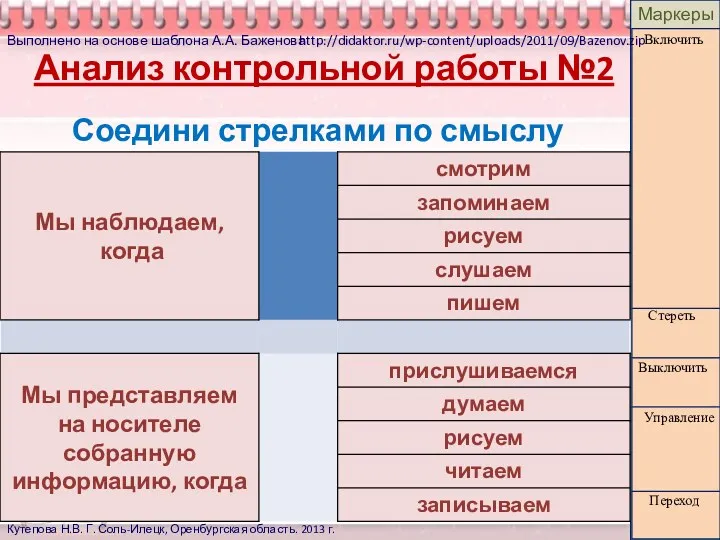 Объект и его имя
Объект и его имя Компьютерлік модельдеу түсінігі
Компьютерлік модельдеу түсінігі Безопасность общения в социальных сетях
Безопасность общения в социальных сетях Система учета ремонтных событий – инструкция по работе с программой GSIS
Система учета ремонтных событий – инструкция по работе с программой GSIS Отчет по технической службе B2C, подключение
Отчет по технической службе B2C, подключение Автоматизированные информационные системы
Автоматизированные информационные системы Элементы алгебры логики. Упрощение логических выражений
Элементы алгебры логики. Упрощение логических выражений Общие сведения о языке программирования Паскаль. Начала программирования. (9 класс)
Общие сведения о языке программирования Паскаль. Начала программирования. (9 класс)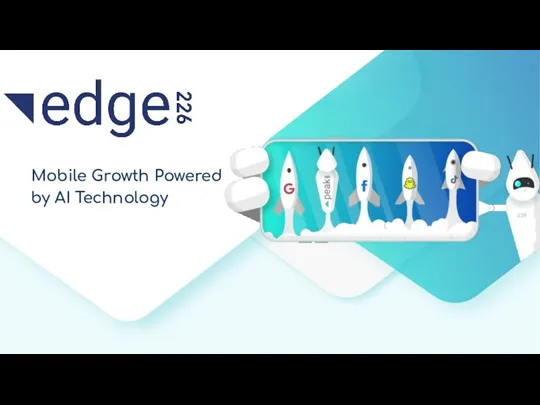 Mobile Growth Powered by AI Technology
Mobile Growth Powered by AI Technology Какими я вижу компьютеры будущего
Какими я вижу компьютеры будущего Функциональное программирование
Функциональное программирование Инструкция по запуску дистанционных курсов
Инструкция по запуску дистанционных курсов Технологии разработки интернет-систем
Технологии разработки интернет-систем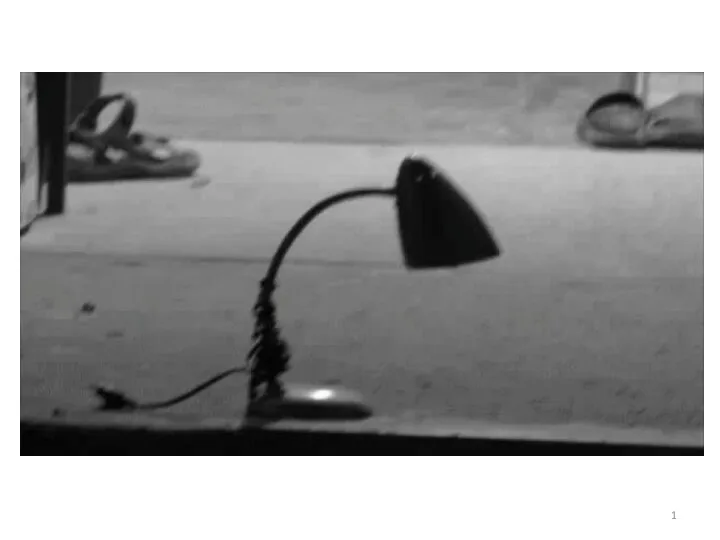 Технологии компьютерной анимации
Технологии компьютерной анимации Криптография с открытым ключом. Лекция 5
Криптография с открытым ключом. Лекция 5 Регистр сдвига
Регистр сдвига Текстовый редактор. Правила набора текста. Информатика. 5 класс
Текстовый редактор. Правила набора текста. Информатика. 5 класс Математические модели потоков телефонных вызовов
Математические модели потоков телефонных вызовов Как устроена компьютерная сеть
Как устроена компьютерная сеть